今天和大家分享一下win10系统桌面壁纸无法保存问题的解决方法,在使用win10系统的过程中经常不知道如何去解决win10系统桌面壁纸无法保存的问题,有什么好的办法去解决win10系统桌面壁纸无法保存呢?小编教你只需要1、首先我们点击“开始”,然后在弹出的菜单中打开“运行”,接着在运行窗口中输入“gpedit.msc”并按下回车键确认; 2、打开“本地组策略编辑器”后,依次展开“计算机配置--管理模板--桌面”,接着双击打开右侧的“退出时不保存设置”;就可以了;下面就是我给大家分享关于win10系统桌面壁纸无法保存的详细步骤::
方法/步骤:
1、首先我们点击“开始”,然后在弹出的菜单中打开“运行”,接着在运行窗口中输入“gpedit.msc”并按下回车键确认;
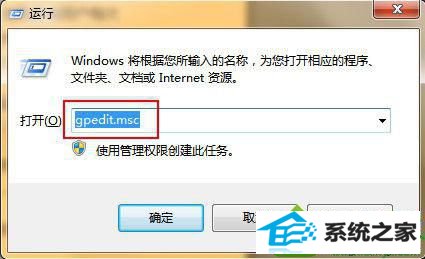
2、打开“本地组策略编辑器”后,依次展开“计算机配置--管理模板--桌面”,接着双击打开右侧的“退出时不保存设置”;
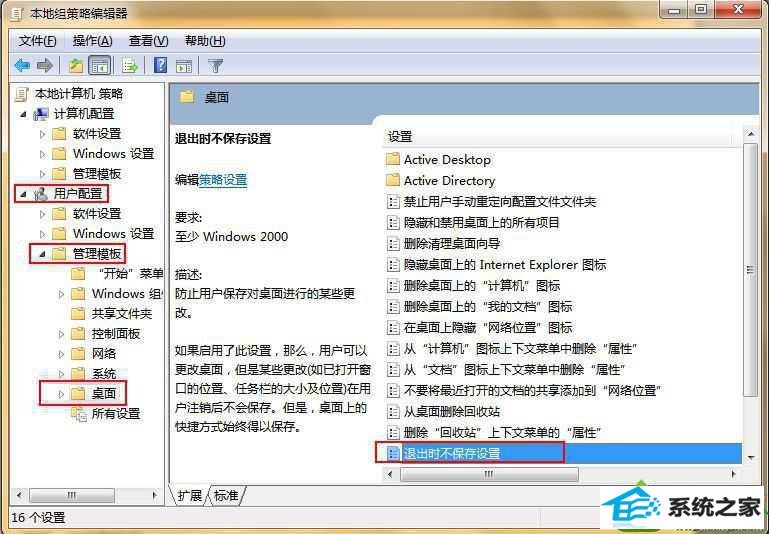
3、打开“退出时不保存设置”后,我们选择“已禁用”,点击确定,最后重新启动系统即可。
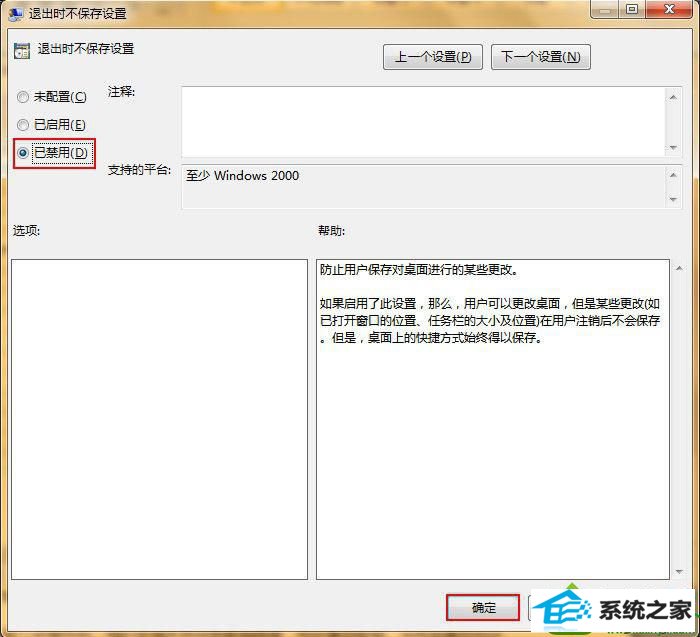
以上就是win10系统桌面壁纸无法保存的解决方法的全部内容了,有遇到类似问题的朋友可以试试小编的方法,希望能够解决大家的问题。